Issue:
Nothing happens when trying to start/launch Fusion 360. After clicking the icon the star screen might be shown but then the program never opens. When checking in Task Manager, Fusion360.exe and FusionLauncher.exe are listed but it does not do anything. It also may be displayed in a taskbar but it is not possible to open the program.
Causes:
- User does not have a valid subscription of Fusion 360 even though software is installed on PC.
- Problem with docking station.
- Operating system is out of date.
- Graphics card issue.
- Graphics card Driver issue.
- Corrupt installation.
- Network/ Ports/ Domains restrictions.
Solution:
First, try this troubleshooter form to help solve issues regarding launching Fusion 360.
Alternatively, you can follow these suggestions:
Check Antivirus
Check if an Antivirus prevents startup. Disabling or removing is a good test.
Reset Fusion 360
Reset Fusion 360 using the Service Utility. See Overview of Reset Fusion 360 Command from Fusion 360 Service Utility.
Manually download and install the latest version of Fusion 360
- Download the latest version from your Autodesk Account Products and Services page.
- Install the latest version.
Ports and Domains
Run the Network Diagnostic test from the Fusion 360 Service utility.
If any blockers are there check for the Ports and Domains required by Fusion 360.
Disconnect the Docking Station
- Unplug the secondary monitor or laptop from the docking station.
- If using one, connect the second monitor to the laptop.
- Open Fusion 360.
Note: A docking station can be reconnected after Fusion has launched.
Update the Operating System
- Install any pending updates on the machine. See System requirements for Autodesk Fusion 360.
- Make sure the latest updates for Windows 10 are installed for the PC if using Windows OS.
- See: Update Windows 10.
- If the operating system is up to date, restart the computer.
Check the graphics card
- Verify that the graphics card is working correctly and the drivers are installed correctly and up to date.
- If using a computer with 2 graphics cards, see Fusion 360 does not start when launched when having 2 graphics cards on the computer.
- How to configure Autodesk software to use high-performance graphics.
- Try disabling the graphics card:
- Computer management > device manager > Display adapter > Select graphics card > right-click > disable the driver.
- Check if Fusion 360 is working or not.
Edit the Environment Variable
- In the Windows Control Panel, search for «Environment Variables».
- Click «Edit the system environment variables».
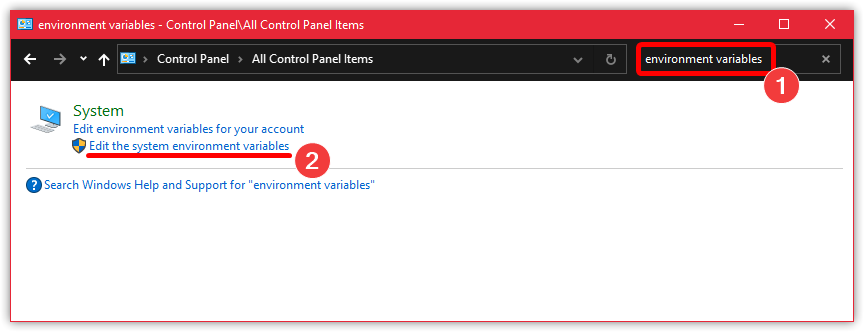
- At the bottom of the System Properties dialog box, click «Environment Variables….».
- Under «System variables», click «New».
- Enter «QT_OPENGL» within the Variable name.
- Enter «software» within the Variable value.
- Restart Fusion 360.
Modify the variable if the setting causes further issues:
- Search for «Environment Variables» again in the Windows Control Panel
- Click «Edit the system environment variables».
- At the bottom of the System Properties dialog box, click «Environment Variables….».
- Under «System variables», click «New».
- Edit the «QT_OPENGL» variable, entering «angle» within the Variable value.
- Restart Fusion 360.
Make sure that there is a valid software subscription for the user
See View Autodesk License Information.
Change the main screen
For Windows 10, if additional screens are in use, try changing the main screen in the Display Settings.
See Also:
- How to do a manual clean uninstall of Autodesk Fusion 360
- Fusion 360 does not launch
- Fusion 360 launches slowly
Issue:
Nothing happens when trying to start/launch Fusion 360. After clicking the icon the star screen might be shown but then the program never opens. When checking in Task Manager, Fusion360.exe and FusionLauncher.exe are listed but it does not do anything. It also may be displayed in a taskbar but it is not possible to open the program.
Causes:
- User does not have a valid subscription of Fusion 360 even though software is installed on PC.
- Problem with docking station.
- Operating system is out of date.
- Graphics card issue.
- Graphics card Driver issue.
- Corrupt installation.
- Network/ Ports/ Domains restrictions.
Solution:
First, try this troubleshooter form to help solve issues regarding launching Fusion 360.
Alternatively, you can follow these suggestions:
Check Antivirus
Check if an Antivirus prevents startup. Disabling or removing is a good test.
Reset Fusion 360
Reset Fusion 360 using the Service Utility. See Overview of Reset Fusion 360 Command from Fusion 360 Service Utility.
Manually download and install the latest version of Fusion 360
- Download the latest version from your Autodesk Account Products and Services page.
- Install the latest version.
Ports and Domains
Run the Network Diagnostic test from the Fusion 360 Service utility.
If any blockers are there check for the Ports and Domains required by Fusion 360.
Disconnect the Docking Station
- Unplug the secondary monitor or laptop from the docking station.
- If using one, connect the second monitor to the laptop.
- Open Fusion 360.
Note: A docking station can be reconnected after Fusion has launched.
Update the Operating System
- Install any pending updates on the machine. See System requirements for Autodesk Fusion 360.
- Make sure the latest updates for Windows 10 are installed for the PC if using Windows OS.
- See: Update Windows 10.
- If the operating system is up to date, restart the computer.
Check the graphics card
- Verify that the graphics card is working correctly and the drivers are installed correctly and up to date.
- If using a computer with 2 graphics cards, see Fusion 360 does not start when launched when having 2 graphics cards on the computer.
- How to configure Autodesk software to use high-performance graphics.
- Try disabling the graphics card:
- Computer management > device manager > Display adapter > Select graphics card > right-click > disable the driver.
- Check if Fusion 360 is working or not.
Edit the Environment Variable
- In the Windows Control Panel, search for «Environment Variables».
- Click «Edit the system environment variables».
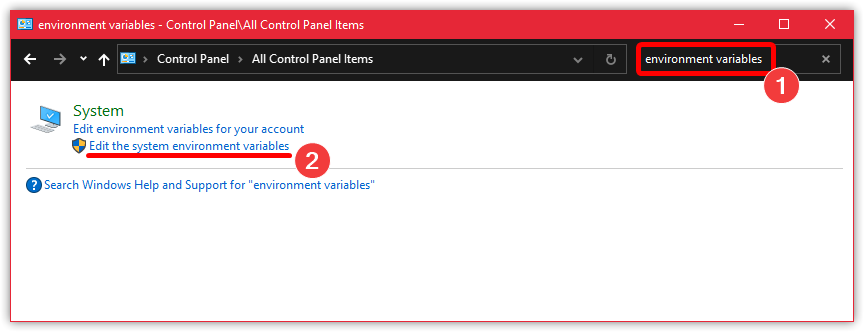
- At the bottom of the System Properties dialog box, click «Environment Variables….».
- Under «System variables», click «New».
- Enter «QT_OPENGL» within the Variable name.
- Enter «software» within the Variable value.
- Restart Fusion 360.
Modify the variable if the setting causes further issues:
- Search for «Environment Variables» again in the Windows Control Panel
- Click «Edit the system environment variables».
- At the bottom of the System Properties dialog box, click «Environment Variables….».
- Under «System variables», click «New».
- Edit the «QT_OPENGL» variable, entering «angle» within the Variable value.
- Restart Fusion 360.
Make sure that there is a valid software subscription for the user
See View Autodesk License Information.
Change the main screen
For Windows 10, if additional screens are in use, try changing the main screen in the Display Settings.
See Also:
- How to do a manual clean uninstall of Autodesk Fusion 360
- Fusion 360 does not launch
- Fusion 360 launches slowly
В приведенной статье мы собрали основные рекомендации по устранению проблем, связанных с работой облачной системы проектирования Autodesk Fusion 360: программа не запускается, тормозит или зависает.
Стабильный запуск, корректная работа, отсутствие зависаний и торможения – залог успеха, популярности и востребованности любого программного обеспечения. К сожалению, в реальных условиях выполнить все эти условия невозможно по многим причинам: неизбежные ошибки в коде программы, огромное количество вариантов конфигураций и настроек компьютеров пользователей, неоптимальное использование ресурсов и возможностей программ и многое другое.
К счастью, разработчики и пользователи, которые постоянно работают с программой, накопили большую базу знаний, информация из которой позволяет решить большую часть проблем.
Рассмотрим три часто встречающиеся проблемы в работе Autodesk Fusion 360 и разберем типовые пути их решения:
- Fusion 360 не запускается.
- Fusion 360 запускается, но аварийно завершает работу или зависает.
- Fusion 360 тормозит, работает медленно.
Fusion 360 не запускается
Если Fusion 360 не запускается, нужно искать причины в сбойной установке или настройках аппаратной и программной частей компьютера.
Удаление и повторная установка Fusion 360
Если при попытке запуска Fusion 360 ничего не происходит либо программа запускается, но тут же происходит сбой и она закрывается, то, самая вероятная причина этой проблемы в поврежденной программе или сбойной установке.
Для решения проблемы требуется полное удаление и повторная установка Autodesk Fusion 360.
Чтобы автоматически полностью удалить Fusion 360 и его следы из операционной системы воспользуйтесь официальной утилитой Fusion 360 Cleaner. Утилита доступна в двух вариантах:
- Для ОС Windows
- Для ОС Mac OS
Для ручного удаления Fusion 360 необходимо удалить все файлы, связанные с программой, из следующих папок (для ОС Windows):
- C:Users<username>AppDataLocalAutodesk
- C:Users<username>AppDataLocalAutodeskCommon
- C:Users<username>AppDataLocalTemp
- C:Users<username>AppDataRoamingAutodesk
- C:Users<username>AppDataRoamingAutodeskCAM360configurationlibraries.json
- C:Users<username>AppDataRoamingAutodeskFusion 360 CAMSettings
После того как Fusion 360 будет удален, его необходимо установить повторно. Скачать дистрибутив для Windows можно со страницы Fusion 360, для Mac OS – в Mac App Store.
Характеристики компьютера не соответствуют минимальным системным требованиям
Если Fusion 360 не запускается, возможная причина кроется в низких характеристиках компьютера. Проверьте соответствие программных и аппаратных средств компьютера минимальным техническим требованиям Fusion 360:
- Операционная система: Apple macOS High Sierra v10.13, Sierra v10.12 или v10.11.x (El Capitan), Microsoft Windows 7 SP1, Windows 8.1 или Windows 10 (только 64-х разрядные).
- Процессор (CPU): только 64-х разрядные.
- Оперативная память (RAM): 3 Гбайт (рекомендуется 4 Гбайт и более).
- Дисковое пространство (ROM): 3,5 Гбайт.
- Видеокарта: минимум 512 Мбайт видеопамяти GDDR RAM.
- Скоростное подключение к интернету: 5 Мбит/с или быстрее.
- Устройство указания: Microsoft-совместимая мышь, Apple Mouse, Magic Mouse, MacBook Pro Trackpad.
При выявленном несоответствии устраните проблему, например, увеличьте количество доступной оперативной памяти или установите более совершенную видеокарту.
Устаревший драйвер видеокарты
Частая причина невозможности запуска Fusion 360 или его нестабильной работы – устаревшая или неподдерживаемая версия драйвера видеокарты.
Для поиска и скачивания новых версий драйверов видеокарт воспользуйтесь сервисом поиска и подбора сертифицированного оборудования от Autodesk или страницами загрузки драйверов от производителей видеокарт. Например, для видеокарт NVIDIA драйвер можно найти и скачать на этой странице.
Не забывайте, что после обновления драйверов необходимо перезагружать компьютер.
Fusion 360 запускается не от имени администратора
Если на компьютере, на котором установлен Fusion 360, настроены жесткие политики безопасности, то приложение может не работать из-за ограниченных прав доступа к системным ресурсам. Для решения этой проблемы настройте запуск Fusion 360 от имени администратора.
Откройте свойства ярлыка Fusion 360 и на вкладке «Совместимость» включите опцию «Запускать эту программу от имени администратора»
Fusion 360 запускается, но аварийно завершает работу или зависает
Наиболее вероятная причина зависания Fusion 360 сразу после успешного запуска – полное отсутствие или проблемы с подключением к сети интернет. Также проблемы с подключением могут привести к невозможности зарегистрироваться в системе, получить доступ к облачному хранилищу A360, неактивным рабочим окнам, значительному торможению в работе и многому другому.
Настройки сети, прокси-серверов и файерволов
Поскольку Fusion 360 является облачной системой, для полноценной работы ей требуется постоянное или периодическое подключение к сети интернет. Если при работе с программой вы заметили проблемы с загрузкой, работой и обновлением, попробуйте проверить и изменить настройки сети, прокси-сервера, файервола и брандмауэра:
- Для корректной работы Fusion 360 разрешите доступ к сетевым портам 80 и 443.
- Откройте доступ к серверам, к которым Fusion 360 обращается во время работы (accounts.autodesk.com, api.autodesk.com, appstreaming.autodesk.com, fusionapi.autodesk.com, notifications.api.autodesk.com, services.autodesk.com, ui-dls360.autodesk.com, autodesk360.com, amazonaws.com, a360-statusdashboard.s3.amazonaws.com, akamai.com, akamaitechnologies.com, uploads.protolabs.com, tracepartsonline.net, mcmaster.com).
- Добавьте в исключения файервола и брандмауэра следующие модули: LOCALAPPDATA%Autodeskwebdeployproduction<ID>Fusion360.exe и %LOCALAPPDATA%Autodeskwebdeployproduction<ID>Win64AdCefWebBrowser.exe
- При наличии антивирусного ПО добавьте в белый список программы FusionLauncher.exe, Fusion360.exe, adcefwebbrowser.exe, accoreconsole.exe и streamer.exe
После проведенных настроек Fusion 360 должен иметь полный доступ ко всем необходимым сетевым ресурсам. Для более подробного описания ресурсов и настроек программ и оборудования обратитесь к официальной справочной системе Fusion 360.
Обслуживание серверов Autodesk
Иногда на серверах Autodesk, обеспечивающих работу Fusion 360, производятся работы или они выходят из строя, что приводит к проблемам в работе программы. Следить за текущим состоянием серверов и планируемыми работами по их обслуживанию можно в специальном сервисе Autodesk Health Dashboard, находящемся по адресу https://health.autodesk.com/.
В приведенной на сайте таблице можно посмотреть текущее состояние сервера (Fully Operational, Degraded или Down), а также запланированные даты и сроки проведения их технического обслуживания.
Если сервер Fusion 360 выключен, недоступен или в стадии деградации, то ожидать стабильной и корректной работы приложения не стоит. В этом случае если Fusion 360 запускается, но зависает во время подключения к сети, необходимо перевести его в режим офлайн и продолжить работу до восстановления серверной инфраструктуры.
Fusion 360 тормозит, работает медленно
После того как Fusion 360 успешно запущен, у пользователя могут возникнуть проблемы с медленной работой и зависанием программы.
Fusion 360 обновляется
Скачивание и установка обновлений для Fusion 360 происходит автоматически без участия пользователя, причем процесс обновления может запуститься в самый неожиданный момент. Если Fusion 360 резко стал тормозить при работе, проверьте, не устанавливаются ли обновления, и если да, дождитесь полной их установки и перезапустите программу.
В ситуации, когда Fusion 360 долгое время находился в режиме офлайн и для него не устанавливались обновления, также могут возникать проблемы. Старайтесь оперативно устанавливать все вышедшие для программы обновления, поскольку они содержат важные исправления и новую функциональность программы.
Проблемы с видеокартой
Современные операционные системы для ноутбуков и мобильных рабочих станций способны автоматически переключаться между встроенной и дискретной видеокартами в зависимости от того, какая схема электропитания активна в текущий момент, и какие нагрузки возложены на ресурсы компьютера.
Если у вас на ноутбуке установлена профессиональная видеокарта, например, устройство из семейства NVIDIA Quadro, то при переключении на встроенную, заведомо более слабую видеокарту, производительность системы и Fusion 360 могут значительно снизиться.
Проверить то, какая видеокарта используется в текущем сеансе работы Fusion 360, можно с помощью встроенной утилиты Graphics Diagnostics.
После запуска утилита проанализирует состояние системы и выведет отчет в отдельном окне. Если обнаружится, что используется встроенная видеокарта, то принудительно переведите систему на использование дискретной. Делается это с помощью команды «Настройка параметров электропитания» в панели управления Windows, либо с помощью настройки драйвера видеокарты.
Также в нижней части окна диагностики можно включить опцию Limit effects to optimize performance, которая позволит ограничить использование различных визуальных эффектов для увеличения производительности системы.
Очистка локального кэша
В локальном кэше компьютера сохраняется вся текущая работа, а также все данные, скачанные для доступа в режиме офлайн. Иногда переполненный и избыточный кэш способен вызвать значительные затруднения в работе Fusion 360, привести к сбоям в моделях и невозможности загрузки и открывания проектов.
Для очистки локального кэша воспользуйтесь строенной в Fusion 360 утилитой Clear cache data.
Если по каким-то причинам автоматическая очистка не сработала либо не дала хороших результатов, почистить кэш можно вручную. Для этого удалите данные из каталогов:
- %localappdata%AutodeskAutodesk Fusion 360<ID>
- %localappdata%AutodeskproductionJobManager360<ID>
- %appdata%AutodeskAutodesk Fusion 360<ID>
Обратите внимание, что в результате проведения такой очистки могут перестать быть доступными загруженные данные для работы в режиме офлайн.
Отключение вспомогательных модулей
В Fusion 360 есть программа Preview, дающая пользователям возможность попробовать разные модули и расширения, которые еще не вышли официально и находятся в стадии тестирования или раннего доступа. Включить и отключить их работу можно в настройках программы на вкладке Preview.
Поскольку эти модули находятся на стадии разработки, в их работе часто возникают ошибки, сбои и зависания, что пагубно влияет на работоспособность и производительность Fusion 360.
Для более стабильной работы Fusion 360 рекомендуется отключить все эти модули либо ограничиться только проверенными и действительно необходимыми.
Упростите модель
Работа с большими и перегруженными моделями приводит к снижению производительности, зависаниям и сбоям Fusion 360. Воспользуйтесь несколькими советами для упрощения моделей и уменьшения нагрузки на систему:
- Уменьшите количество компонентов в модели – для корректной работы системы их общее число не должно превышать 1 000 штук.
- Удалите или скройте все компоненты и элементы моделей малых размеров.
- Удалите всю или сократите до минимума импортированную геометрию.
- Удалите пустые компоненты и неиспользуемые объекты.
- Не злоупотребляйте импортированными моделями из других CAD-систем.
Заключение
В этой статье приведены рекомендации, которые помогли большинству пользователей в решении проблем с зависанием, торможением или невозможностью запуска Fusion 360. Однако, нет никакой гарантии того, что они помогут вам, поскольку каждый пользователь находится в совершенно разных условиях: у каждого свой уникальный компьютер, набор установленных программ, все системы настроены и используются по-разному и многое другое. Найти подходящее решение можно только опытным путем и комплексным подходом к вопросу.
Давно не открывал его, а тут бац, подарок, покрутил форумы, даже официальный решения вроде как нет, только перестановка системы, ни кто не сталкивался?
Ответы на вопросы
Популярные вопросы
Проблема компиляции марлин 2.1.1, platformio
raif
Загрузка
06.02.2023
618
и так по порядку, платформа arduino+ramps1.4? принтер самолепный из говна и палок, но три года отработал уже, поменял только дисплей с 2004 на 12864,…
Как избежать поперечной печати для экономии времени на стонких стенках ?
orion24
Загрузка
23.01.2023
613
Здравствуйте!
Печатаю коробки для оборудования, боковые стенки 2 мм, скорость 60, принтер F8 Anet, ПО Cure 14, 100% заполнение. При п…
нужна консультация
sanya6530
Загрузка
29.05.2016
13192
Решаю купить принтер, думаю но пока не решил какую выбрать конструкцию. На али нашел вот такой вариант ru.aliexpress.com/item/2016-Newest-TEVO-Tarant…










